在数字化时代,电脑已经成为我们娱乐、学习和工作的重要工具。与手机相比,电脑的屏幕比较大,我们在观看视频时会有更好的体验感,因此很多人喜欢用电脑看剧。但近期有网友反馈说,电脑看不了视频,这是怎么回事呢?今天,驱动人生就给大家支支招,教你3招轻松解决~

第一招:检查视频文件本身
首先,我们要确认视频文件是否完好无损。有时候,视频文件在下载或传输过程中可能受到损坏,导致无法正常播放。可以使用以下几个步骤来检查视频文件:
1、新下载视频:如果视频是从网络上下载的,尝试重新下载一次,确保文件完整无损。
2、查视频格式:确保你的电脑或视频播放器支持该视频文件的格式。如果不支持,你可以使用视频转换软件将其转换为兼容的格式。
3、试在其他播放器中播放:有时候,问题可能出在特定的视频播放器上。尝试使用其他视频播放器(如VLC Media Player、PotPlayer等)来播放视频,看是否能解决问题。
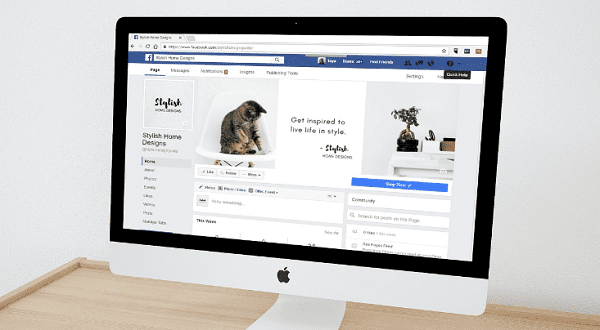
第二招:检查是否缺少Flash插件
如果你是看不了网页视频,大多是因为Flash插件的问题。纯净版系统原生态是没有集成安装这些软件的,只有自己手动安装才可以使用,如果没有安装flash插件网页上的一些图片显示不了,网页版的小游戏也不能打开。我们可以在电脑管理软件或浏览器下载安装flash插件。
第三招:更新显卡驱动程序
显卡驱动程序是电脑硬件与软件之间的桥梁,它负责将视频信号正确地传输到显示器上。如果显卡驱动程序过时或损坏,就可能导致视频无法正常播放。更新显卡驱动程序的步骤如下:
1、下载“驱动人生”软件,它能自动识别你电脑当前的显卡驱动版本,为你找到并安装最新的驱动程序;

 好评率97%
好评率97%  下载次数:5377064
下载次数:5377064 2、启动驱动人生后,点击【驱动管理】功能,随后点击【立即扫描】,等待驱动扫描完成;
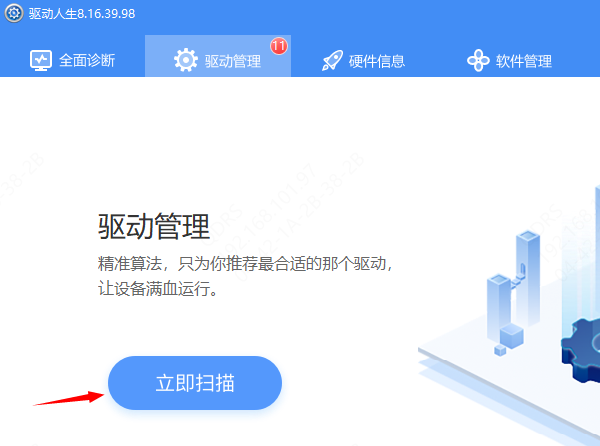
3、扫描结束后就会检测出你的电脑需要升级的驱动,点击【立即修复】,或点击-显卡-后方的【升级驱动】即可。
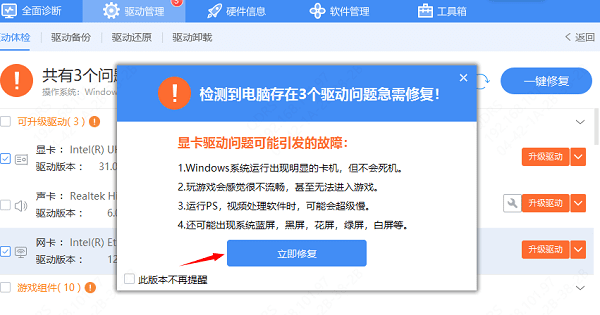
以上就是电脑看不了视频的解决方法,希望能帮助到你。如果遇到网卡、显卡、蓝牙、声卡等驱动的相关问题都可以下载“驱动人生”进行检测修复,同时它还支持驱动下载、驱动安装、驱动备份等等,可以灵活的安装驱动。



